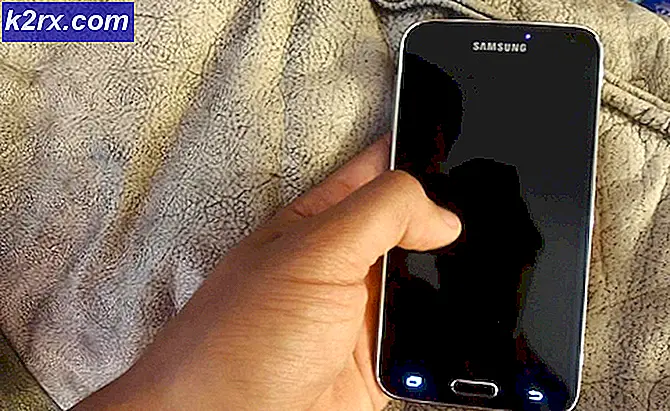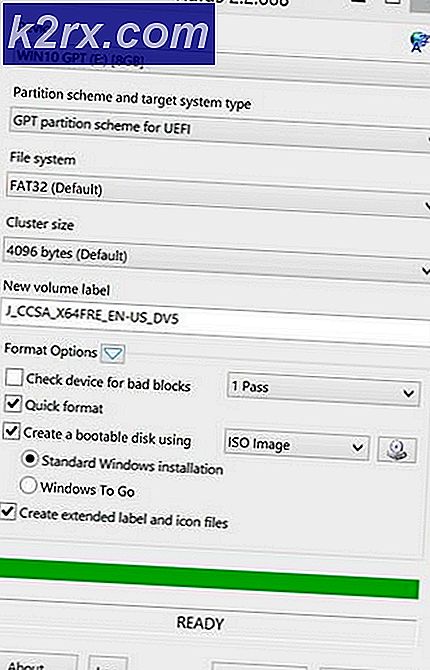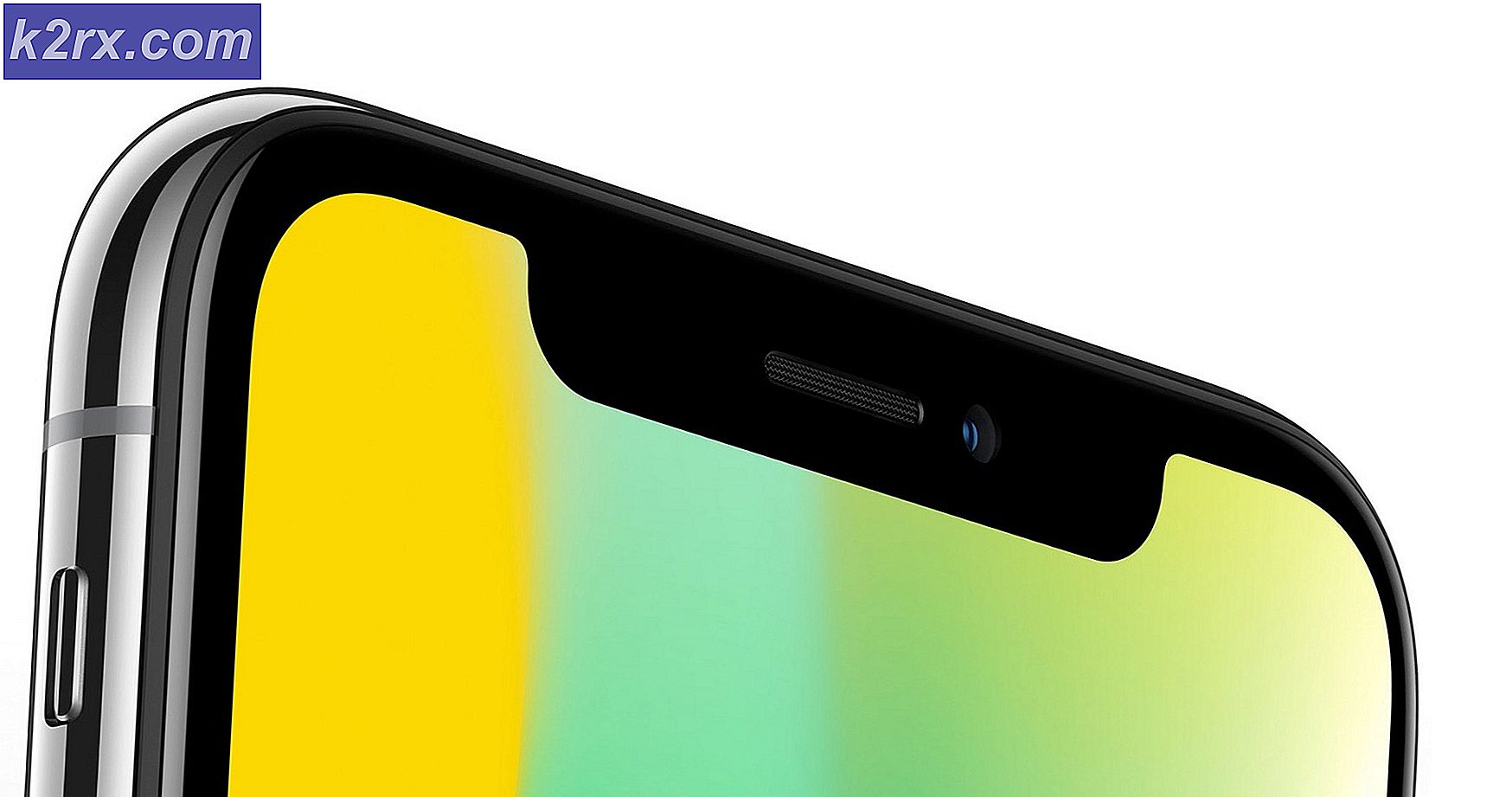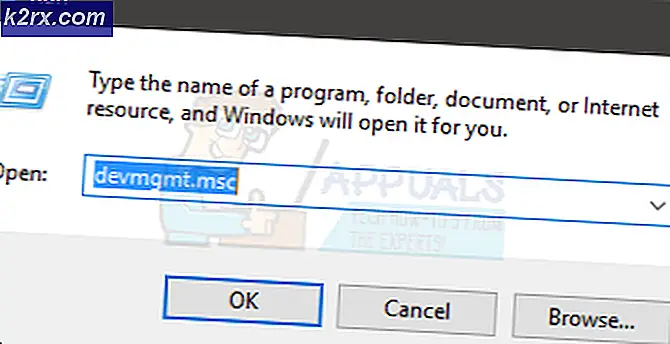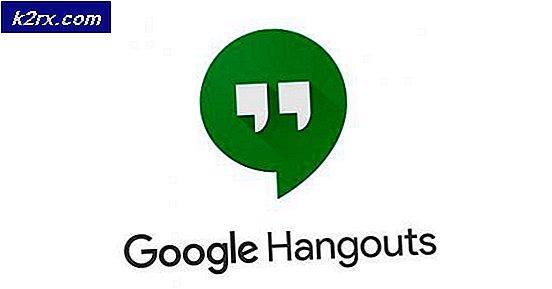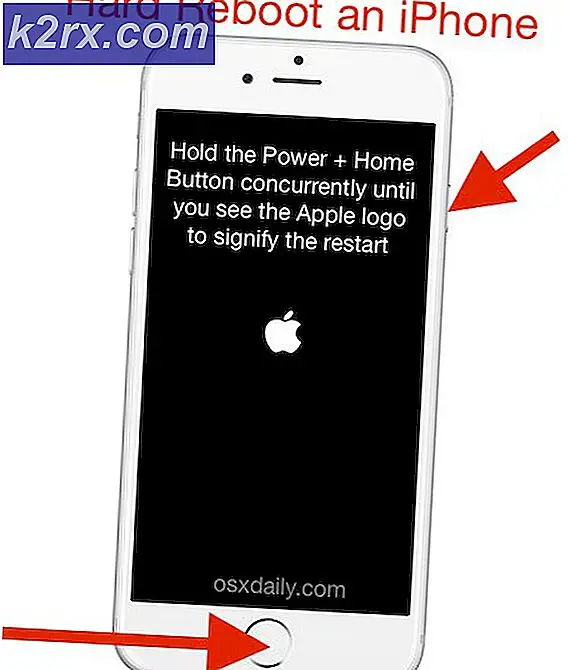Sådan løses Samsung Internet Browser-appen med at åbne?
Efter den seneste browseropdatering fortsætter Samsung Internet Browser med at åbne tilfældige websteder som forums.androidcentral.com, kiloo.com osv., Og det er et meget irriterende problem rapporteret af Android-brugere fra hele verden. Folk tror, at dette problem opstår på deres telefoner på grund af nyligt downloadede applikationer, men dette er ikke den egentlige årsag til disse pop op-annoncer. Efter at have søgt efter problemet på Google, mener brugerne, at installationen Adblocker på Samsung Internet Browser kan muligvis afslutte problemet, men desværre vil det ikke. Efter at have modtaget så mange forespørgsler om dette emne, samlet vi nogle mulige løsninger for at slippe af med dette problem i fremtiden.
Lad os nu gå videre mod de mulige metoder, der kan hjælpe dig med at slippe af med disse annoncer på din Samsung-telefon.
Metode 1: Ryd alle cookies
Som standard er browsercookies på din Android-telefon, der kan være årsagen til dette problem, og vi skal rydde dem for at slippe af med disse tilfældige annoncer. Bemærk: (Hvis browseren synkroniseres med Chrome (eller hvis du bruger Chrome), skal du sørge for at rydde din Chrome-historik også på dit skrivebord):
- Start den browser, du regelmæssigt bruger til browsing.
- Når du har startet det, skal du klikke på Menu ikon øverst til højre i din browser.
- Fra rullemenuen skal du klikke på Indstillingerog derefter trykke på Privatliv og sikkerhed mulighed.
- Vælge Slet browserdata og vælg derefter f.eks. tidsintervallet sidste time eller Hele tiden.
- Fjern markeringen af alle andre muligheder undtagen Cookies og gemte webstedsdata mulighed.
- Tryk nu på Slet data og vælg derefter Klarfor at slippe af med alle cookies og derefter kontrollere, om pop op-annoncer er blokeret eller ej. Hvis ikke, skal du gå videre.
Metode 2: Naviger til fejlsikret tilstand
Sikker tilstand giver dig mulighed for at køre din Android-enhed ved hjælp af dens grundlæggende grænseflade med forenklede menuer og uden de fleste tredjepartsapplikationer. Du kan overveje det som et testværktøj til at kontrollere, om en tredjepartsapplikation er ansvarlig for at forårsage dette problem eller ej, og derfor genstarte din enhed i SafeMode ved at følge nedenstående trin:
- Tryk og hold tænd / sluk-knappen nede, indtil "Sluk"skærmbilledet vises foran dig. Denne skærm består af tre knapper Sluk, Genstart og Nødstilstand.
- Hold nu tænd / sluk-knappen i et stykke tid, indtil Sikker tilstandvises på skærmen.
- Tryk på Sikker tilstand, og din telefon genstarter, og din startskærm vises i Sikker tilstand.
- Fortsæt til din browser nu og søg efter noget tilfældigt. Bliv ved med at bruge din browser i et stykke tid, og kontroller, om annoncerne dukker op på skærmen eller ej. Hvis annoncerne mindskes nu, betyder det, at tredjepartsapplikation forårsager dette problem.
- For at afslutte fejlsikret tilstand skal du holde tænd / sluk-knappen nede igen og derefter trykke på "Genstart".
Metode 3: Afinstaller tredjepartsapplikationer
Denne fejl udløses muligvis, hvis du for nylig har installeret tredjepartsapplikationer og sletning af den app kan muligvis fjerne denne fejl. Download kun applikationer fra pålidelige kilder som Google Play Butik eller Galaxy Apps. Følg nedenstående vejledning for at slette unødvendige apps fra din enhed:
- Find Indstillinger valgmulighed på din Samsung-telefon og naviger til Apps.
- På listen over apps skal du kigge efter de applikationer, der er installeret for nylig, og klikke på dem.
- Klik nu på Afinstaller og vent, indtil afinstallationsproceduren er afsluttet. Efter afinstallation af tredjepartsapplikationer skal du kontrollere, om fejlen er elimineret eller ej.
Metode 4: Kør en virusscanning
Det er muligt, at din telefon måske er lidt ramt af ondsindet software, som internet fortsætter med at åbne og køre en virusscanning, kan muligvis afslutte dette problem fuldstændigt. Følg nedenstående trin for at køre en virusscanning på din Samsung-enhed:
- Find Indstillinger mulighed og tryk på Apps knap.
- Klik nu på Smart Manager og derefter vælge Enheds sikkerhed.
- Klik på Scan nu og vent tålmodigt, indtil scanningen er afsluttet. Når scanningen er afsluttet, hvis der findes potentielle trusler, skal du rense dem og kontrollere, om problemet er væk eller ej.
Metode 5: Stop pop op-annoncer ved hjælp af Samsung Internet
Trinene til at slippe af med pop op-vinduer i Samsung-internetbrowseren ligner meget Google Chrome. Følg nedenstående trin for at blokere pop op-vinduer ved hjælp af Samsung internetbrowser:
- StartSamsung Internet applikation, og tryk på Menu ikon.
- Tryk påIndstillinger og naviger til Fremskreden sektion og derefter trykke på Websteder og downloads.
- Tænd forBloker pop op-vinduer valgmulighed der, og de uønskede pop op-vinduer blokeres på din enhed.
Løsning:Hvis alle de ovennævnte mulige løsninger ikke viser sig at være vellykkede, så prøv at downloade AdBlock hurtigt applikation, der er tilgængelig til Samsungs internet. Det er en open source-applikation, og tusindvis af Samsung-brugere bruger denne applikation til at blokere for uønskede pop op-vinduer, og forhåbentlig slipper du for disse irriterende annoncer på din enhed efter download af denne applikation.